聞かれたら答えられるようにと自宅のデスクPC1台をアップグレードしてみました。
もともと、こちらに書かれているようにやってもその他の事を色々試してもパスワードを自動入力してログインができなかったのも理由の一つです。
http://121ware.com/qasearch/1007/app/servlet/relatedqa?QID=014273
アップグレード方法は。
その前に。Cドライブの完全バックアップを取ってからにしましょう!
アップグレードは予期せぬトラブルで途中で固まったり最悪、起動できないことも起こりえます。
全ては自己責任で。
下に出ているアイコンをクリックして予約から メールアドレス登録して予約完了すると
WINDOWS10用のプログラムが自動でダウンロードされて実行されるとありました。
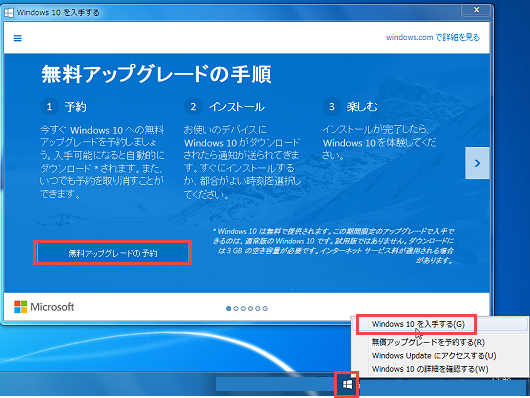
こちらの方が書かれていますように
http://enjoypclife.net/2015/07/29/windows-10-pro-upgrade-failure-80240020/
本来ならCドライブ内に隠しフォルダが出来てその中にアップグレード用のファイルが溜まっていくのですが今日の19時頃になっても
フォルダができておらず。
記事を読むと手動でダウンロードして出来るとのことだったのでその方法でやりました。
実行し、 このPCをアップグレードする みたいな方をクリックし、あとは 次へ とか肯定的な方を選択していきます。
途中、自動で再起動します。
再起動後、こちらの画面がでてから結構時間掛かります。
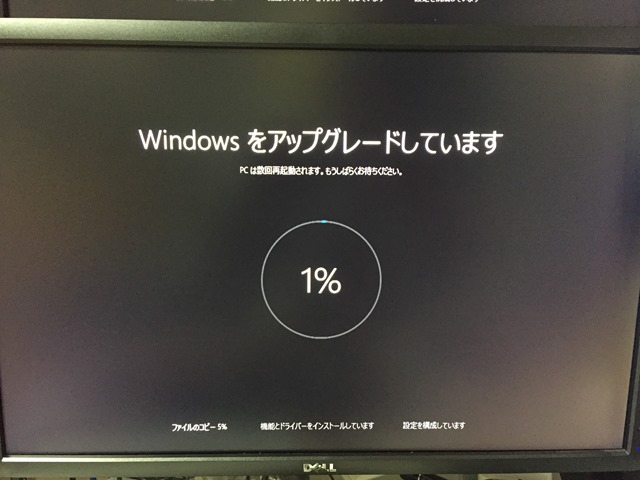
そのあとはこの画面。ここで20分以上は待ったかも。Corei7 、 SSD 、 メモリー24ギガ仕様で(^◇^;)
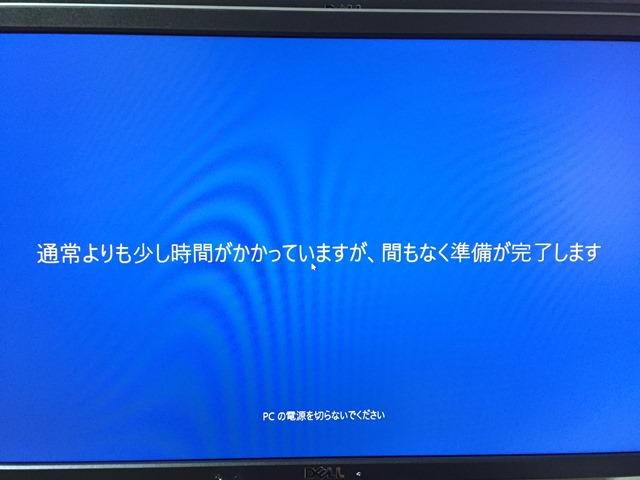
やっとログイン画面まで出てきた。
あれ。パスワードを聞かれる(;´Д`) 意味なかったのか。
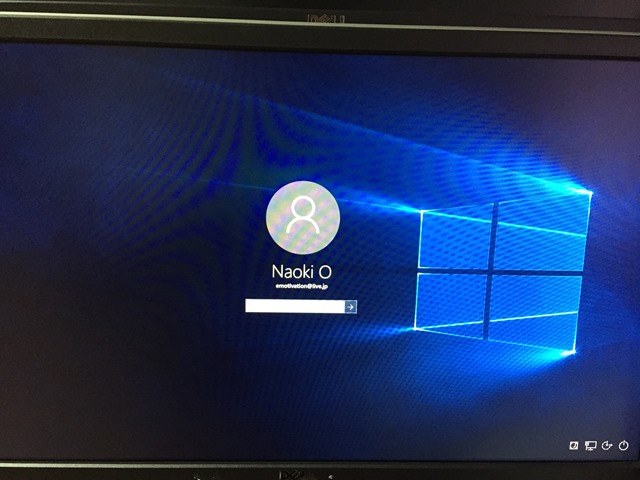
とりあえずパスワードを入れてログインすると こんなエラー表記が。
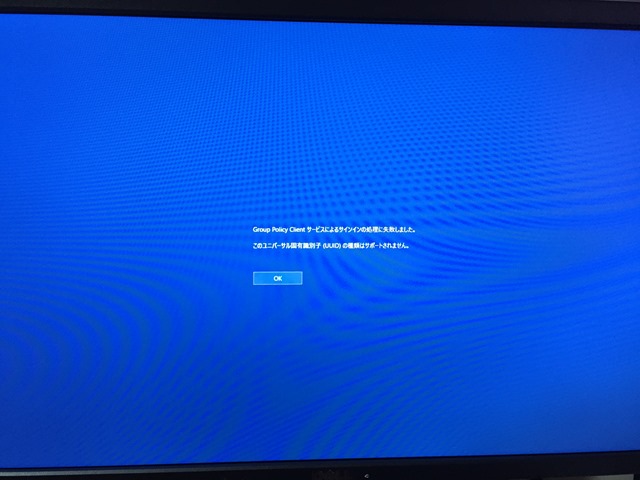
OKクリックすると再びログイン画面に。またパスワードを入力。今度はエラー表記は出ず、こんな画面。
また何十分か待ち。

ようやく見慣れたデスクトップ画面が。総合すると1時間以上は掛かったような。
ただちょっと動きがもたついているような。あれれれ。
一旦、再起動。
再起動しています。この画面で2,3分かかったような。
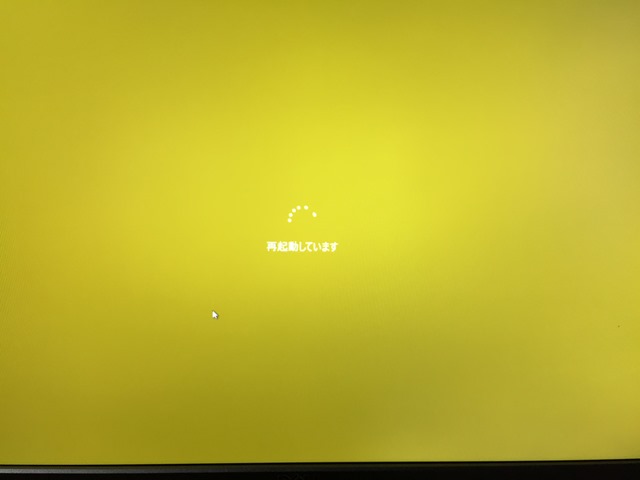
再起動後、ログイン画面が おおおおお!自動でデスクトップ画面まで出ましたヘ(^o^)/
やった甲斐がありました。
Windows8.1にスタートメニューを表示させるClassicShell、健在でした。
しかし、ここでは10のスタートメニューに慣れるためにアンインストール。
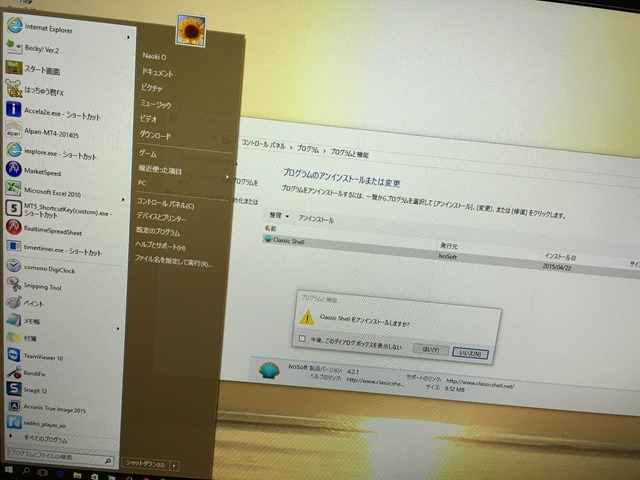
windows10のスタートメニューがこれです。
正直、使いづらい。慣れていないというのもあると思いますが。
もわっとアニメーション効果が随所にあるのもなんだかなあ。普通にぱっぱぱっぱ出てくれればいいのに。

検索ボックスが見当たりませんがスタートメニューを表示してそのままキーボードで入力すれば自動的にこのような検索画面に変わりました。
アイコンをデスクトップに持って行こうとしても持って行けず(>_<)
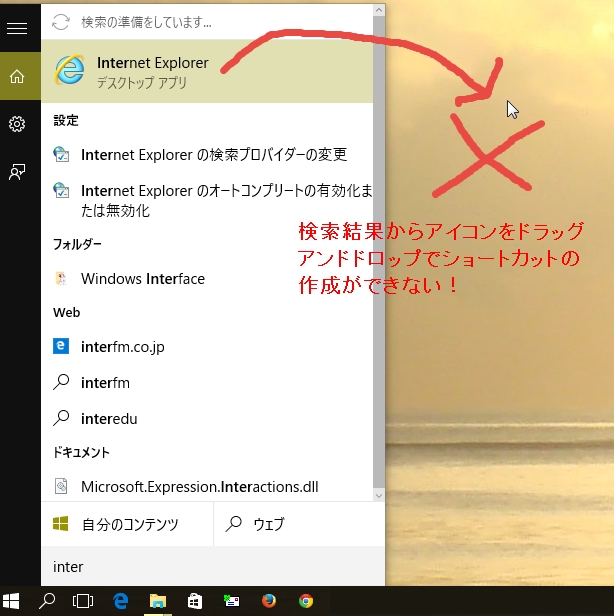
キーボードのWINDOWSマーク (こんなマークのキー  )
)
を押しながらアルファベットの X を押すと出てくる左下のメニューは健在。これはよく使う項目が並ぶメニューなので便利。
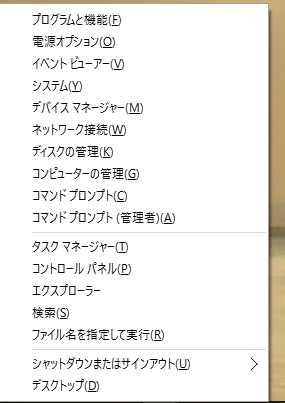
他、よく使うショートカットキー WINDOWSマークを押しながらアルファベットの E で出てくるエクスプローラ。
WINDOWS8.1まではPCにつながっているストレージの表示でした。
(バーのタイトル名はWINDOWS7では コンピューター でしたがWINDOWS8.1で PC という名前に変更されました)
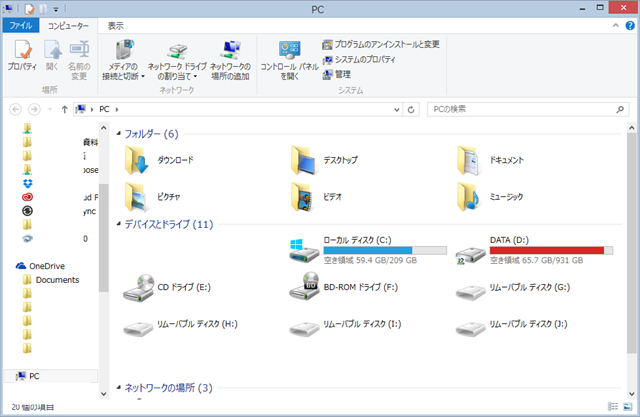
WINDOWS10で WINマーク + Eを押すと
クイックアクセスという項目が(;´Д`) なにこれ!?
単純に 左側メニューにあるクイックアクセスが右側ででかく表示されてるだけー!なのでは。これでは画面の無駄のような。
あのドライブが並ぶ画面い慣れてしまったのでなかなか馴染めない。

PC はというと左メニュー一番下までスクロールすると出てきました。
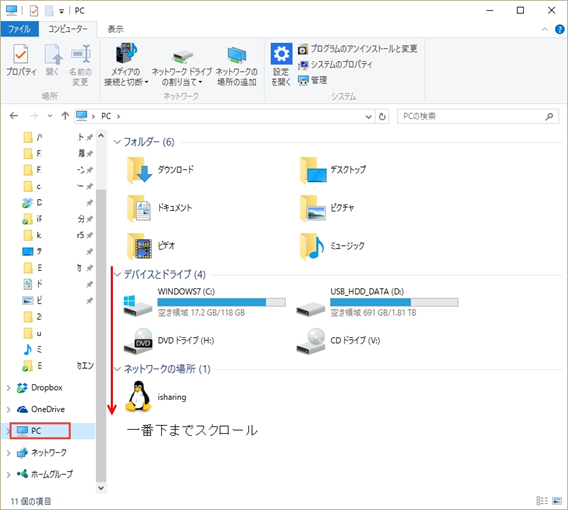
続いて新機能。
WINDOWSマークを押しながらTABキーを押すと開いているソフトのウインドウがサムネイルで一覧表示してくれます。
画面が出たらキーボードから手を放してOKです。そして正面で表示したいウインドウをクリックすれば手前で表示されます。
今までもフリーソフトやメーカー製の一覧表示ソフトがありましたが、いずれも動作速度が遅かった気がします。
これは瞬時に出るので今後、便利に使っていけそう。
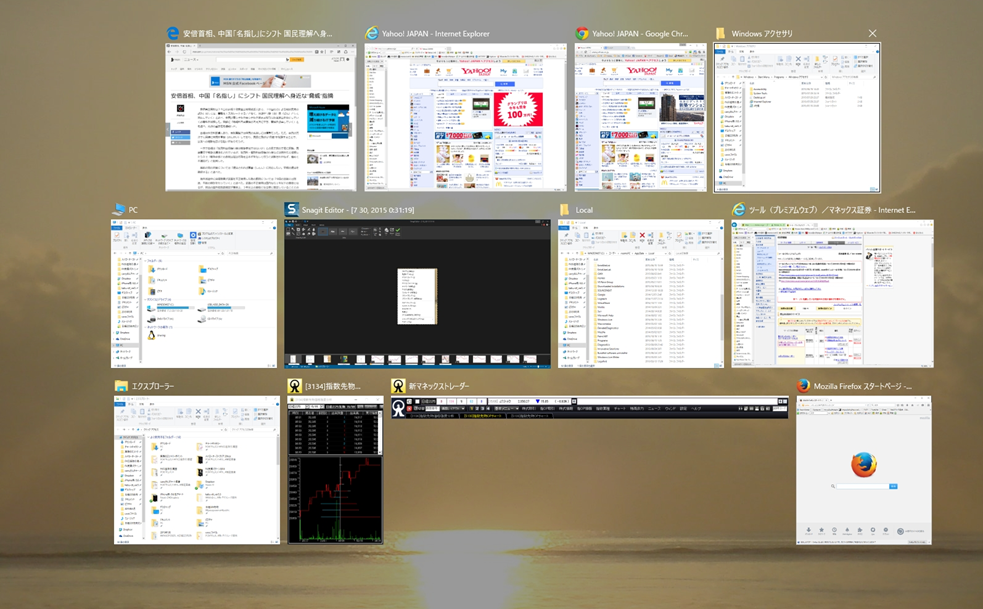
そして目玉の新ブラウザ Edge
Micorosoftの話しではChromeやFirefoxよりも動きが速いとのことでしたが体感では感じられませんでした。
画面レイアウトは一番上のバー部分がタブになっていて無駄が無くスッキリスマート。
ちょっと使ってみたらインターネットエクスプローラとは別物と考えた方がよさそうです。メニューの位置などが結構違い、最初は戸惑いそうな気がします。
例えば IE10,11ではお気に入りリストは左側に固定化でしたがEdgeは右固定に!?そしてページが隠れます。(隠れない方法があるのかも)
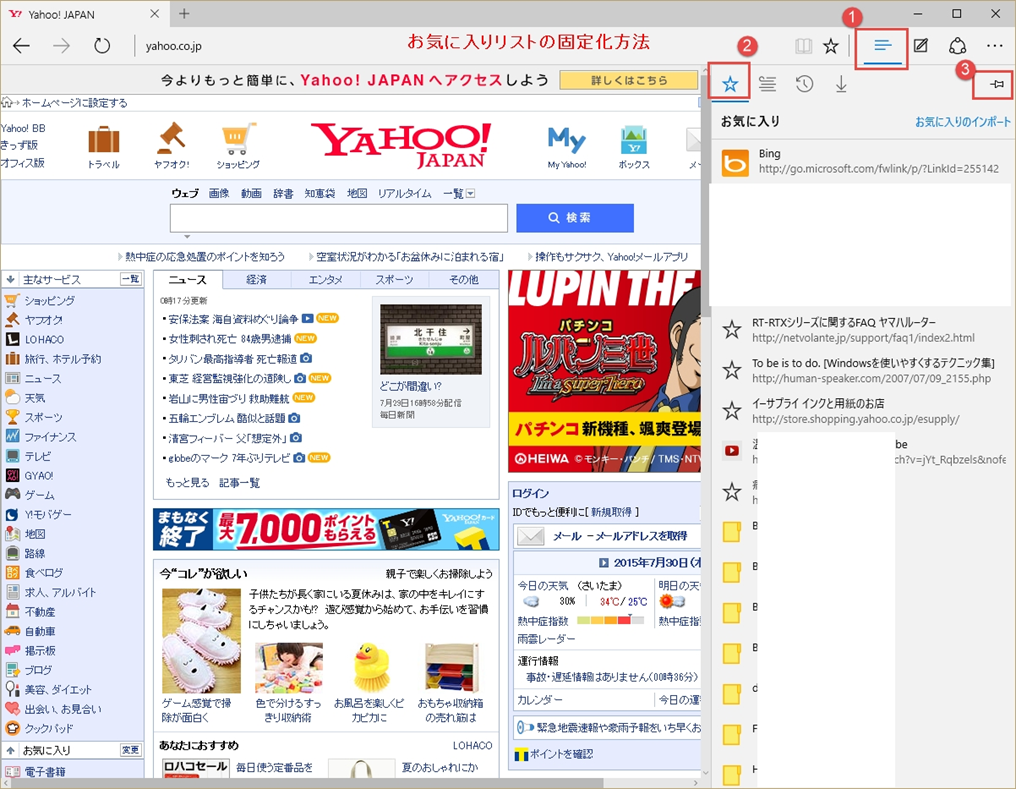
印刷や設定は画面一番右側の ・・・ マークをクリック。
すると各項目が表示されます。
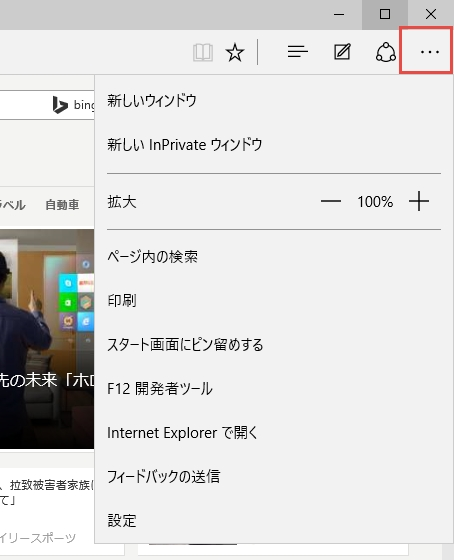
インターネットを開いたときの最初のページを変更するには上のボタンクリック→設定をクリック。
するとこのような縦長のメニューが表示されます。
赤丸の順番通りに 特定のページ → カスタム をクリックし、
WEBアドレスに手動で
http://yahoo.co.jp などと入力します。
インターネットエクスプローラインターネットエクスプローラみたいに 現在のページをホーム画面にするみたいな項目が見当たりませんでした。
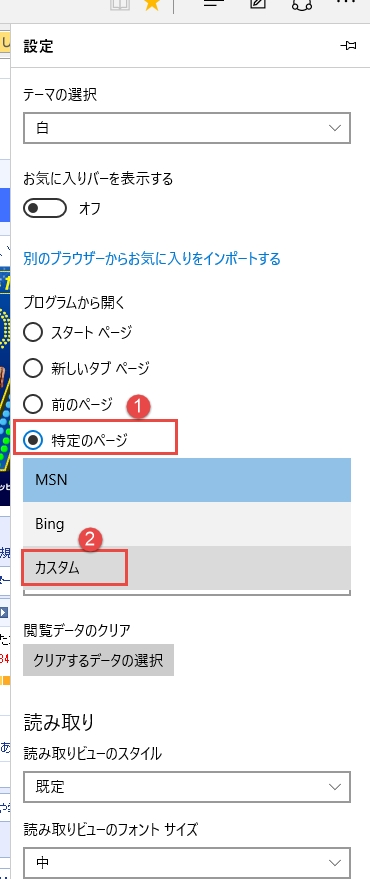
と、書いてたらあっという間に1時間経過。明日も朝早いのでこの辺で。
結論:
WINDOWS10へのアップグレードは
まだ待った方が吉。
それではそれでは。
